



  |   |
| 1 | Вставьте вилку кабеля питания устройства в электрическую розетку сети переменного тока. Включите выключатель питания устройства. | ||||||||||||||||||||||||||||||||
| 2 | Нажмите клавиши Меню, 5, 2, 7. Клавишей
| ||||||||||||||||||||||||||||||||
| 3 | Включите компьютер Macintosh®. | ||||||||||||||||||||||||||||||||
| 4 | Вставьте прилагаемый компакт-диск в привод CD-ROM. Дважды щелкните мышью на значке MFL-Pro Suite рабочего стола. | ||||||||||||||||||||||||||||||||
| 5 | Дважды щелкните на значке Utilities (Утилиты). 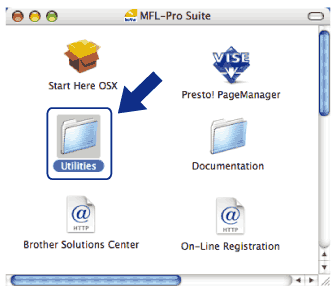 | ||||||||||||||||||||||||||||||||
| 6 | Дважды щелкните на значке Wireless Device Setup Wizard (Мастер настройки беспроводного устройства). 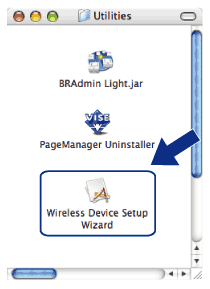 | ||||||||||||||||||||||||||||||||
| 7 | Выберите Automatic install (Advanced) (Автоматическая настройка (для опытных пользователей)) и нажмите кнопку Next (Далее). 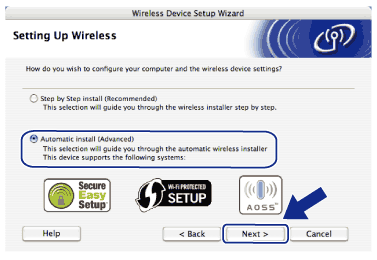 | ||||||||||||||||||||||||||||||||
| 8 | Проверьте сообщение на экране и нажмите кнопку Next (Далее). 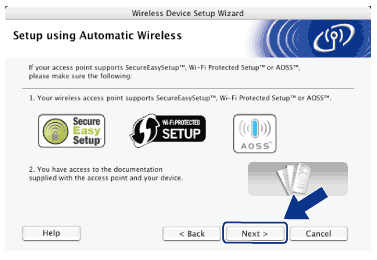 | ||||||||||||||||||||||||||||||||
| 9 | Нажмите клавиши Меню, 5, 2, 3 для выбора SES/WPS/AOSS. Эта функция автоматически определяет режим (SecureEasySetup™, Wi-Fi Protected Setup™ или AOSS™), используемый точкой доступа для настройки устройства.
| ||||||||||||||||||||||||||||||||
| 10 | Устройство в течение 2 мин производит поиск точки доступа, поддерживающей функцию SecureEasySetup™, Wi-Fi Protected Setup™ или AOSS™.
| ||||||||||||||||||||||||||||||||
| 11 | Переведите точку доступа в режим SecureEasySetup™, Wi-Fi Protected Setup™ или AOSS™, в зависимости от того, какой режим поддерживается точкой доступа. См. руководство по эксплуатации, входящее в комплект поставки точки доступа. | ||||||||||||||||||||||||||||||||
| 12 | Если на ЖК-дисплее отображается сообщение Подключена, устройство успешно подключено к маршрутизатору или точке доступа. Теперь можно использовать устройство в беспроводной сети. Если на ЖК-дисплее отображается сообщение Неверный режим, значит, обнаружено перекрытие сеансов. Устройство обнаружило с сети несколько маршрутизаторов или точек доступа с включенным режимом Wi-Fi Protected Setup™ или AOSS™. Убедитесь, что режим Wi-Fi Protected Setup™ или AOSS™ включен только в одном маршрутизаторе или точке доступа, затем повторите операцию с шага 9. Если на ЖК-дисплее отображается сообщение Не удалось подкл, устройство не было успешно подключено к маршрутизатору или точке доступа. Попробуйте повторить операцию с шага 9. Если снова отображается это же сообщение, восстановите в устройстве заводские настройки по умолчанию и повторите операцию. Порядок сброса см. в разделе Восстановление заводских настроек сети. Если сообщение Не удалось подкл отображается после сообщения Настройка WLAN, это может быть вызвано обнаружением перекрытия сеансов. Устройство обнаружило с сети несколько маршрутизаторов или точек доступа с включенным режимом SecureEasySetup™, Wi-Fi Protected Setup™ или AOSS™. Убедитесь, что режим SecureEasySetup™, Wi-Fi Protected Setup™ или AOSS™ включен только в одном маршрутизаторе или точке доступа, затем повторите операцию с шага 9. Сообщения на ЖК-дисплее при использовании SES/WPS/AOSS из меню панели управления
| ||||||||||||||||||||||||||||||||
| 13 | Щелкните Finish (Готово). 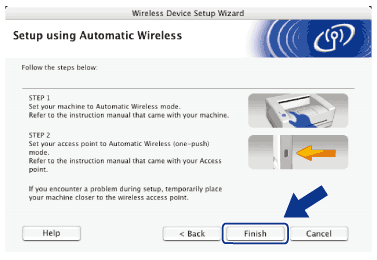 | ||||||||||||||||||||||||||||||||
  |   |